平时刷视频的时候可以感觉到别人的视频总是看起来好看,看着自己录制的风景简直是不忍直视,其实他们是通过一些软件美化了视频,也就是给视频加上了的滤镜,以“万兴喵影”为例来教大家如何调滤镜
一、导入视频
首先打开万兴喵影点击导入多媒体文件导入素材,或者从左上角工具栏中的“文件--导入多媒体文件”导入文件,其中也可以从手机或相机中导入,导入后把视频素材拖到下方的时间轴上
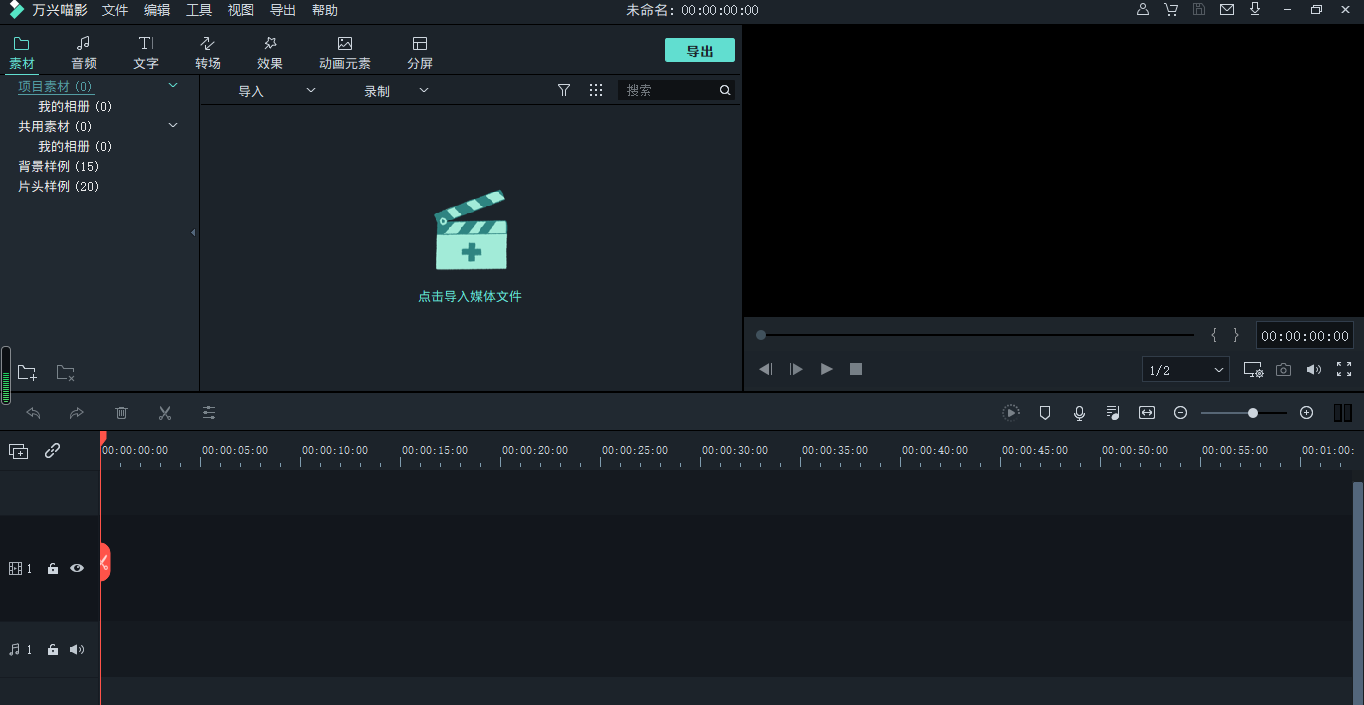
二、添加滤镜
1、点击左上角工具栏中的“效果”,就会弹出一系列的调色素材,也就是滤镜,在从中挑选出心仪的滤镜拖到下面的时间轴上,在右边的预览面板上可以看到添加滤镜后视频的效果,要是不合适可以单击滤镜轨道删除即可
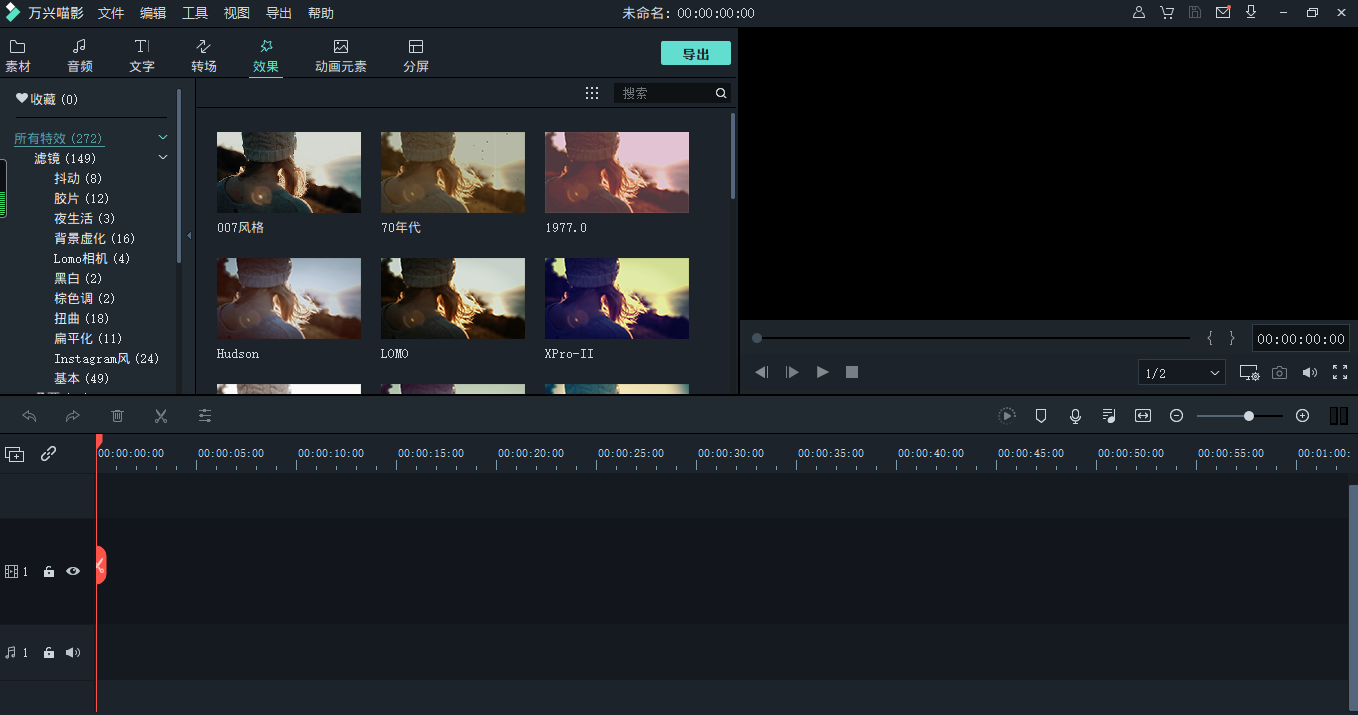
2、滤镜拖到轨道时可以看到滤镜轨道是有长度的,可以点击滤镜轨道的边框来调整滤镜的保持时间,也就是说可以把滤镜单独添加至某个视频片段,可以结合视频本来的色调,调整多个滤镜来补充视频的意境,同样的也可以调整滤镜的强度,先单击滤镜轨道然后点击时间轨道上方的编辑图案,就会出现透明度条,拉动圆点即可调整滤镜强度,透明度条右边的数值越高则滤镜强度越大
可以说万兴喵影滤镜调制是非常方便的,小伙伴们看了这篇教程再熟系一下不过十分钟估计就学会了,所以小伙伴们可以下载尝试一下,要是嫌滤镜素材过少也可以去万兴喵影的资源商城里面下载滤镜素材,打开浏览器进入万兴喵影官网即可下载素材,其中也有其他的素材,要是有其他需求也可以从中下载其他的素材












